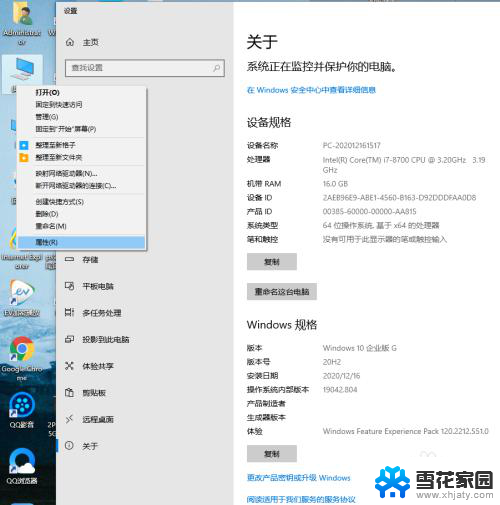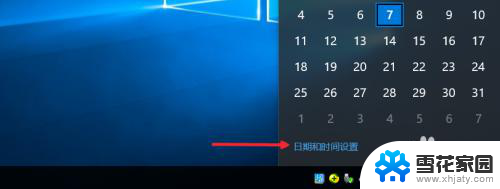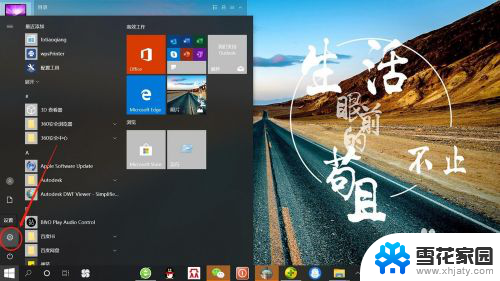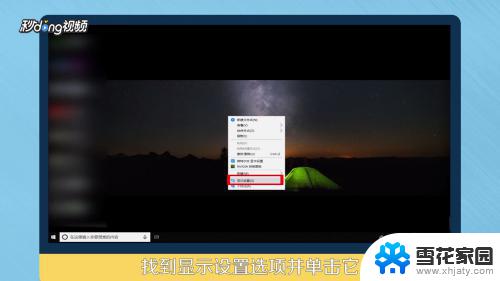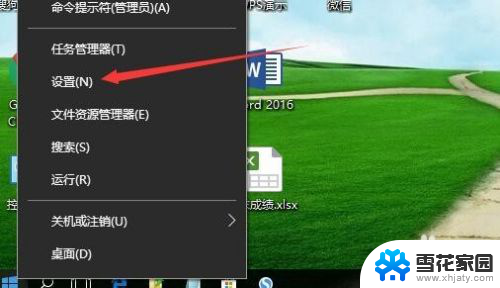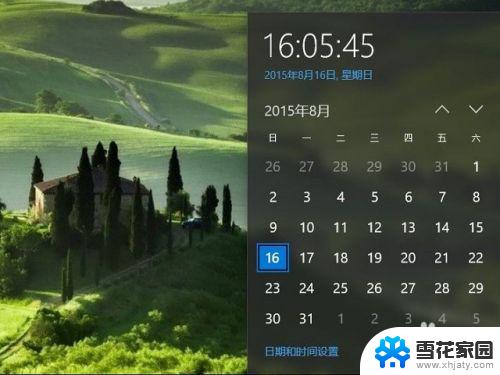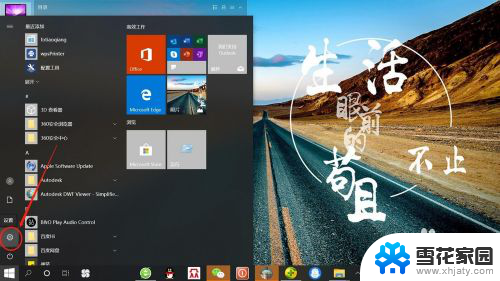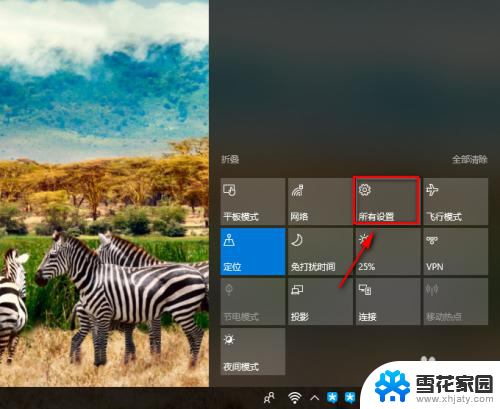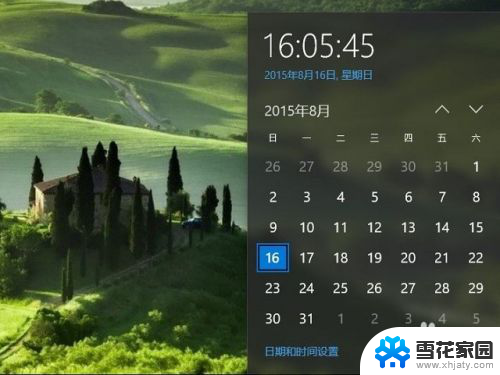win10 设置时间 如何在win10系统电脑上同步时间
更新时间:2024-03-27 10:03:29作者:jiang
在使用win10系统的电脑时,准确的时间同步是非常重要的,正确的时间设置不仅可以确保您的电脑运行顺畅,还可以确保您在网络上的活动和文件的时间戳是准确的。如何在win10系统电脑上同步时间呢?让我们一起来看看吧。
操作方法:
1.单击电脑屏幕左下方按钮,会出现对应的浮窗。
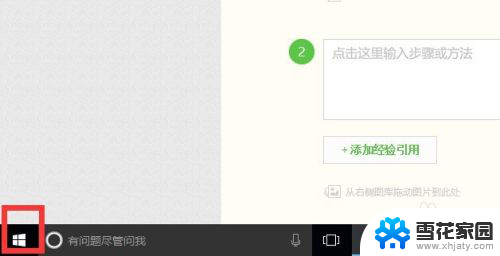
2.在浮窗,找到设置,单击进去。
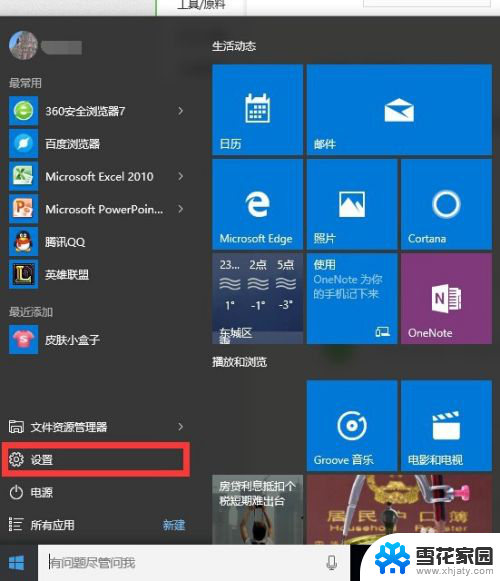
3.现在已经进去设置的页面,找到“时间和语言”点击进去
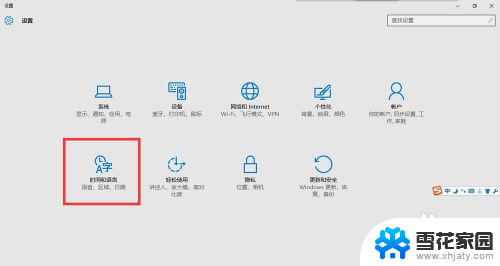
4.现在已经到达设置时间的页面,点击时区,选择你所在的地区。
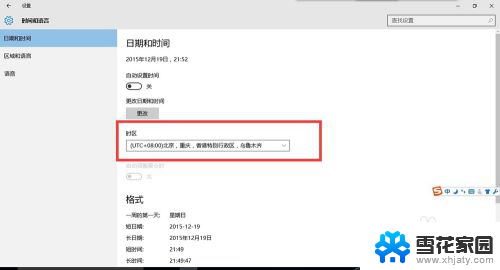
5.选择完时区后,将自动设置时间的按钮打开。ok现在你的电脑上的时间已经和网络上的时间同步。
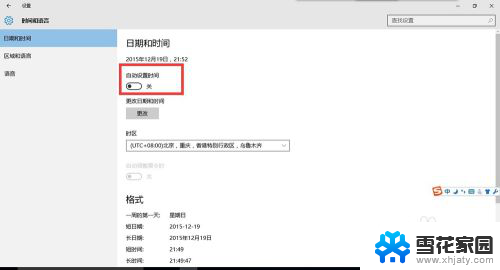
6.如果你想设置自己想要的时间,可以把自动设置时间的按钮关闭。点击更改日期和时间,下面的更改,可以设计自己想要的时间。
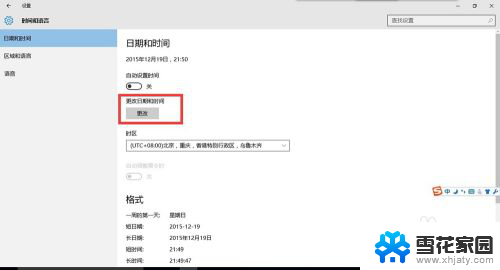
7.ok,以上就是win10设置时间的步骤,希望能帮助到你
以上是win10设置时间的全部内容,如果您遇到这种情况,可以尝试按照以上方法来解决,希望对大家有所帮助。